steam离线账号怎么用 steam 离线模式
更新时间:2022-09-02 13:16:41来源:金符游戏浏览量:
今天小金给大家带来steam离线账号怎么用,大家一起来看看吧。
具体方法:
1.首先我们打开steam然后点击上方的“steam”,点击后会弹出一个下拉菜单。我们选择“进入离线模式”。
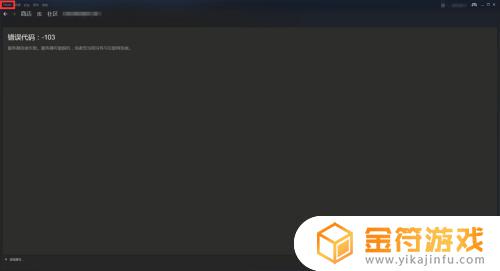
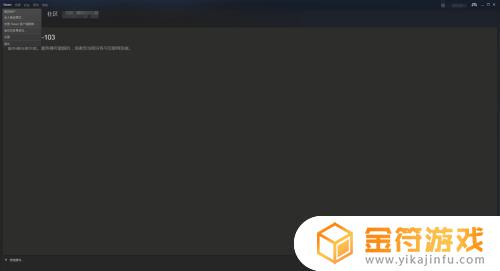
2.接下来会弹出一个“以离线模式重新启动”,我们点击他。steam客户端会重新启动,启动完毕后我们会看到steam在主页面显示已进入离线模式;详情参考下图
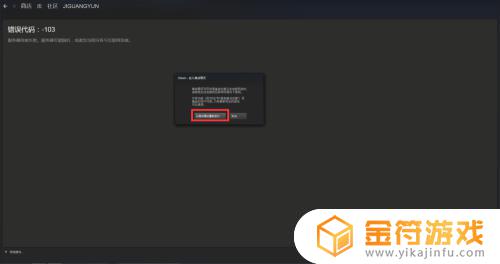
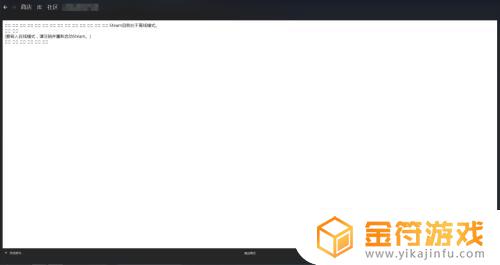
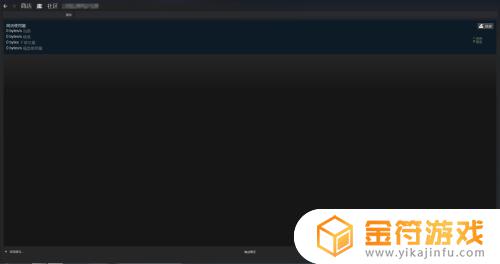
3.我们此时再次进入游戏,游戏会提示当前无网络状态,以切换至单机模式,这样我们就成功了。

4.那么如何在将离线模式切换为网络模式呢?步骤还是和进入离线模式的操作一致,我们在弹出来的上线提示框中。选择“重启steam并上线”。
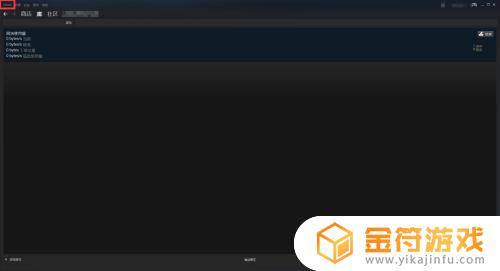
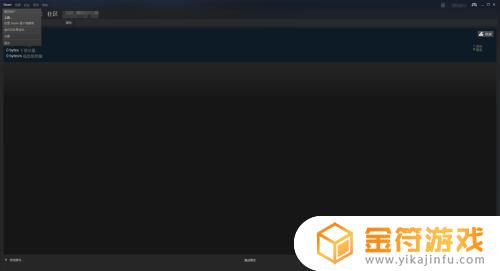
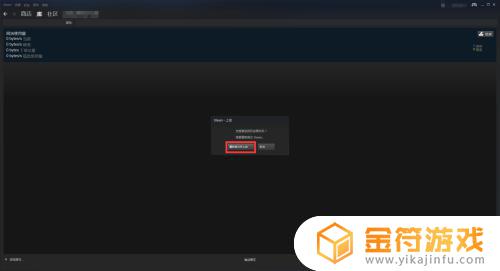
5.我们进入网络模式后,再次进入单机游戏,那么我们就可以联网了,是不是很简单。
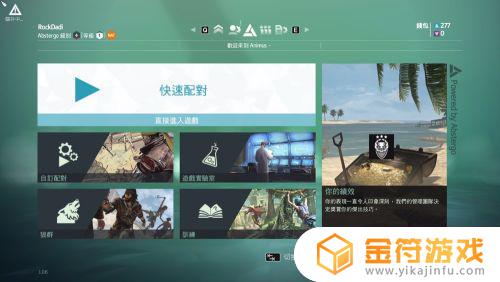
希望通过小金分享的steam离线账号怎么用内容能够让你快速上手畅玩,更多精彩内容敬请关注金符游戏。
相关攻略
- steam如何直接离线登录 steam怎么直接离线登录
- steam艾尔登法环怎么离线玩 steam光环离线
- 艾尔登法环脱机模式怎么设置 艾尔登法环怎么联机
- steam离线版怎么操作 steam离线模式开启方法
- steam离线玩游戏算时间吗 steam离线玩游戏算时间吗能退款吗
- 艾尔登法环怎么脱机玩 艾尔登法环脱机玩方法
- 荒野大镖客2怎么登陆 荒野大镖客2怎么登陆在线模式
- steam忘了自己账号怎么办 steam账号密码忘了怎么办
- 生化危机8steam当前处于离线模式 生化危机8steam当前处于离线模式,第一次启动进入
- steam离线单机怎么联机 steam如何进入离线模式
- 乱世王者怎么解绑qq号 QQ游戏账号绑定解除流程
- 求生之路2怎么邀请好友一起玩 求生之路2游戏联机教程
- 乱世王者如何自动打野 乱世王者自动打野开启步骤
- 遇见你的猫怎么微信登录 遇见你的猫怎么更改登录账号
- 墨剑江湖如何挡住和尚的暗器攻略 墨剑江湖暗器解锁攻略
- 千古江湖梦怎么分解装备 千古江湖梦怎么获取拆毁药圃任务
热门文章
猜您喜欢
最新手机游戏
- 1
- 2
- 3
- 4
- 5
- 6
- 7
- 8
- 9
- 10



















